Jak odinstalować program Fast! z systemu operacyjnego
Potencjalnie Niechciana AplikacjaZnany również jako: Fast! potencjalnie niechciana aplikacja
Otrzymaj bezpłatne skanowanie i sprawdź, czy twój komputer jest zainfekowany.
USUŃ TO TERAZAby korzystać z w pełni funkcjonalnego produktu, musisz kupić licencję na Combo Cleaner. Dostępny jest 7-dniowy bezpłatny okres próbny. Combo Cleaner jest własnością i jest zarządzane przez RCS LT, spółkę macierzystą PCRisk.
Jakiego rodzaju aplikacją jest Fast!?
Fast! rzekomo pozwala komputerom działać szybciej poprzez przyspieszenie aplikacji, poprawę wydajności procesora i zmniejszenie opóźnień w transmisji danych, jednak programiści używają wątpliwych metod dystrybucji, przez co użytkownicy często instalują Fast! na swoich komputerach nieumyślnie. Dlatego Fast! jest sklasyfikowana jako potencjalnie niechciana aplikacja (PUA).
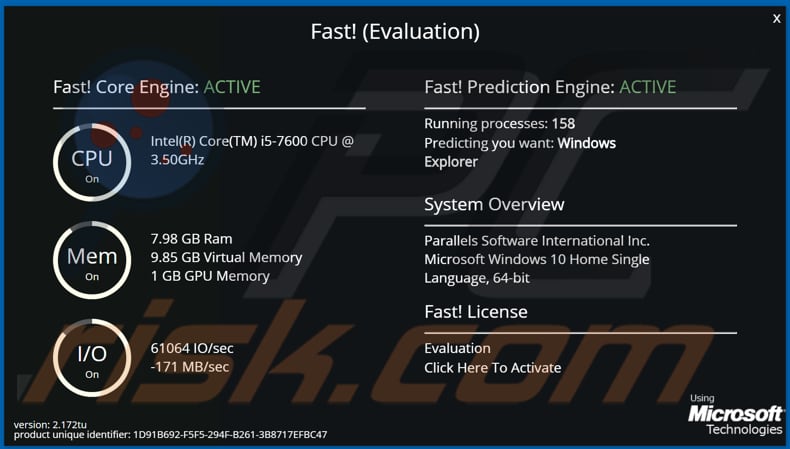
Przegląd aplikacji Fast!
Bezpłatna wersja Fast! umożliwia użytkownikom uruchomienie skanowania mającego na celu ocenę sprzętu komputerowego i ustalenie, jakie działania można podjąć, aby przyspieszyć działanie systemu. W rzeczywistości użytkownicy bezpłatnej wersji nie mogą podjąć żadnych dalszych działań w celu poprawy wydajności komputera bez konieczności aktywacji tego programu poprzez dokonanie płatności.
PUA często uruchamiają fałszywe skanowanie i nie naprawiają żadnych błędów, nie usuwają wirusów, nie czyszczą niepotrzebnych, niechcianych plików itp. Zwykle generują fałszywe wyniki, aby oszukać użytkowników, że mogą poprawić wydajność komputera (i zapewnić inne przydatne funkcje), płacąc za aktywację/rejestrację oprogramowania.
Nie wiadomo, czy Fast! jest jednym z tych nieuczciwych programów, jednak istnieje duże prawdopodobieństwo. Ponadto instalatory PUA są często używane do promowania różnych porywaczy przeglądarki, aplikacji typu adware (i innych tego typu). Aplikacje porywające przeglądarki promują fałszywe adresy wyszukiwarek, zmieniając ustawienia przeglądarek.
Aplikacje typu adware często wyświetlają reklamy, które po kliknięciu otwierają podejrzane strony lub nawet powodują niechciane pobieranie i instalacje poprzez uruchamianie określonych skryptów. Należy pamiętać, że aplikacje typu adware i porywacze przeglądarki mogą gromadzić informacje związane z przeglądaniem.
W niektórych przypadkach ich celem są również prywatne, wrażliwe dane. Deweloperzy sprzedają dane stronom trzecim (potencjalnie cyberprzestępcom) lub wykorzystują je w inny sposób. Dlatego aplikacje tego typu nigdy nie powinny być pobierane ani instalowane.
| Nazwa | Fast! potencjalnie niechciana aplikacja |
| Typ zagrożenia | PUP (potencjalnie niechciany program), PUA (potencjalnie niechciana aplikacja). |
| Domniemana funkcjonalność | Poprawiona wydajność komputera |
| Nazwy wykrywania | DrWeb (Program.Unwanted.4293), ESET-NOD32 (Win32/Adware.VeryFast.B), Malwarebytes (PUP.Optional.VeryFast), VBA (Suspected Of Trojan.Downloader.gen.s), Pełna lista wykryć (VirusTotal). |
| Objawy | Na komputerze nagle pojawił się program, którego instalacji sobie nie przypominasz. Nowa aplikacja wykonuje skanowanie komputera i wyświetla komunikaty ostrzegawcze o "znalezionych błędach". Prosi o płatność w celu wyeliminowania rzekomo znalezionych błędów. |
| Metody dystrybucji | Zwodnicze reklamy pop-up, instalatory bezpłatnego oprogramowania (sprzedaż wiązana), fałszywe instalatory Flash Player. |
| Szkody | Straty finansowe (niepotrzebny zakup fałszywego oprogramowania), niechciane wyskakujące okienka z ostrzeżeniami, niska wydajność komputera. |
| Usuwanie malware (Windows) |
Aby usunąć możliwe infekcje malware, przeskanuj komputer profesjonalnym oprogramowaniem antywirusowym. Nasi analitycy bezpieczeństwa zalecają korzystanie z Combo Cleaner. Pobierz Combo CleanerBezpłatny skaner sprawdza, czy twój komputer jest zainfekowany. Aby korzystać z w pełni funkcjonalnego produktu, musisz kupić licencję na Combo Cleaner. Dostępny jest 7-dniowy bezpłatny okres próbny. Combo Cleaner jest własnością i jest zarządzane przez RCS LT, spółkę macierzystą PCRisk. |
Przykłady potencjalnie niechcianych aplikacji
Więcej przykładów programów sklasyfikowanych jako PUA to PC SmartCare, PCMate Free Driver Backup i SuperEasy Registry Cleaner. Niektóre PUA są legalne, jednak wiele z nich jest bezużytecznych. Zazwyczaj nie działają one zgodnie z obietnicami twórców i zostały zaprojektowane wyłącznie w celu nakłonienia użytkowników do zapłacenia za aktywację/rejestrację.
Poniżej opisano kilka przykładów, w jaki sposób użytkownicy pobierają i instalują PUA.
Jak potencjalnie niechciane aplikacje zainstalowały się na moim komputerze?
PUA są często pobierane/instalowane wraz z innymi produktami. Ta zwodnicza technika marketingowa polegająca na wstępnym pakowaniu zwykłego oprogramowania z niechcianymi lub złośliwymi dodatkami nazywa się "sprzedażą wiązaną".
Pośpiesznie pobierając/instalując oprogramowanie (np. ignorując warunki, pomijając kroki i sekcje, używając ustawień "Quick/Express" itp.), wielu użytkowników ryzykuje nieumyślne dopuszczenie dołączonej zawartości do swoich urządzeń. Natrętne reklamy również rozprzestrzeniają PUA.
Po kliknięciu reklamy mogą uruchamiać skrypty w celu pobrania/zainstalowania tych aplikacji bez zgody użytkowników. Niektóre PUA mają "oficjalne" strony internetowe pobierania, z których można je pobrać.
Jak uniknąć instalacji potencjalnie niechcianych aplikacji
Zaleca się pobieranie plików i programów z oficjalnych stron internetowych i za pośrednictwem bezpośrednich linków do pobierania. Inne narzędzia i źródła, takie jak programy do pobierania i instalowania stron trzecich, nieoficjalne strony i sieci Peer-to-Peer (np. eMule, klienci torrent) nie powinny być używane do pobierania lub instalowania oprogramowania.
Sprawdź wszystkie "Niestandardowe", "Zaawansowane" i inne podobne ustawienia (lub dostępne pola wyboru) pod kątem ofert pobrania i/lub zainstalowania niechcianych aplikacji. Nie klikaj reklam na podejrzanych stronach internetowych, ponieważ mogą one być zaprojektowane do otwierania fałszywych stron internetowych lub powodować niechciane pobieranie i instalacje.
Usuń wszelkie niechciane, podejrzane rozszerzenia, wtyczki i dodatki zainstalowane w przeglądarce, a także oprogramowanie tego typu z systemu operacyjnego. Jeśli twój komputer jest już zainfekowany PUA, zalecamy uruchomienie skanowania za pomocą Combo Cleaner Antivirus dla Windows, aby automatycznie je wyeliminować.
Wygląd aplikacji Fast! (GIF):

Konfiguracja instalacji aplikacji Fast!
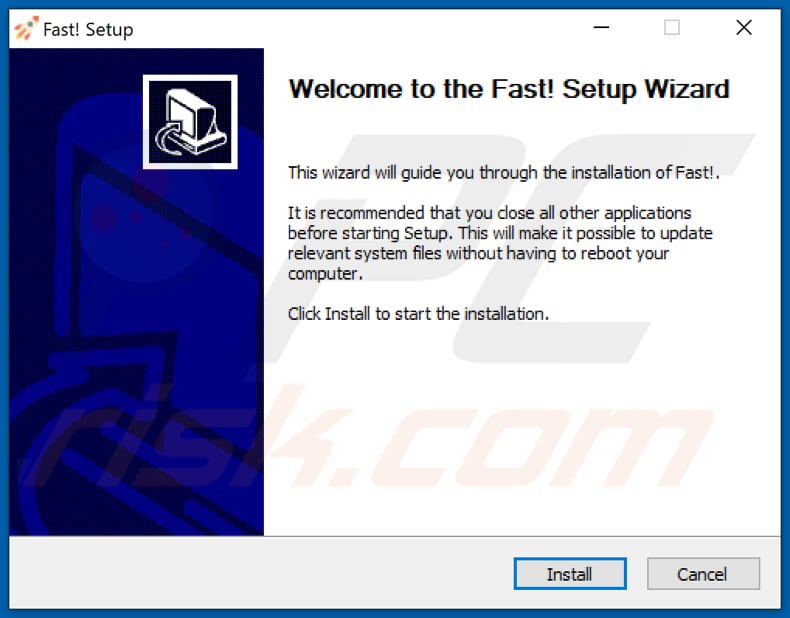
Strona promująca aplikację Fast!
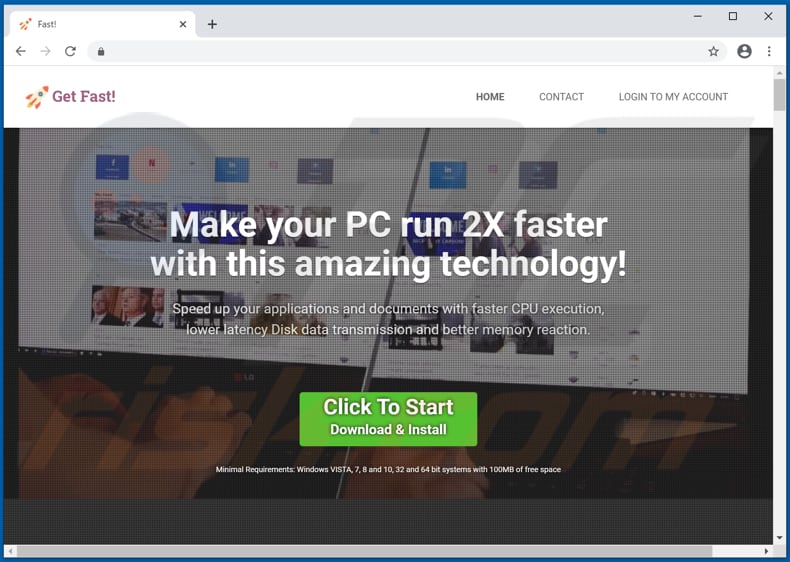
Natychmiastowe automatyczne usunięcie malware:
Ręczne usuwanie zagrożenia może być długim i skomplikowanym procesem, który wymaga zaawansowanych umiejętności obsługi komputera. Combo Cleaner to profesjonalne narzędzie do automatycznego usuwania malware, które jest zalecane do pozbycia się złośliwego oprogramowania. Pobierz je, klikając poniższy przycisk:
POBIERZ Combo CleanerPobierając jakiekolwiek oprogramowanie wyszczególnione na tej stronie zgadzasz się z naszą Polityką prywatności oraz Regulaminem. Aby korzystać z w pełni funkcjonalnego produktu, musisz kupić licencję na Combo Cleaner. Dostępny jest 7-dniowy bezpłatny okres próbny. Combo Cleaner jest własnością i jest zarządzane przez RCS LT, spółkę macierzystą PCRisk.
Szybkie menu:
- Co to jest Fast!?
- KROK 1. Odinstaluj zwodnicze aplikacje za pomocą Panelu sterowania.
- KROK 2. Usuń nieuczciwe rozszerzenia z Google Chrome.
- KROK 3. Usunięcie potencjalnie niechcianych wtyczek z Mozilla Firefox.
- KROK 4. Usuń nieuczciwe rozszerzenia z Safari.
- KROK 5. Usuń nieuczciwe wtyczki z Microsoft Edge.
- KROK 6. Usuń złośliwe wtyczki z Internet Explorer.
Usuwanie potencjalnie niechcianych aplikacji:
Użytkownicy Windows 10:

Kliknij prawym przyciskiem myszy w lewym dolnym rogu ekranu i w menu szybkiego dostępu wybierz Panel sterowania. W otwartym oknie wybierz Programy i funkcje.
Użytkownicy Windows 7:

Kliknij Start ("logo Windows" w lewym dolnym rogu pulpitu) i wybierz Panel sterowania. Zlokalizuj Programy i funkcje.
Użytkownicy macOS (OSX):

Kliknij Finder i w otwartym oknie wybierz Aplikacje. Przeciągnij aplikację z folderu Aplikacje do kosza (zlokalizowanego w Twoim Docku), a następnie kliknij prawym przyciskiem ikonę Kosza i wybierz Opróżnij kosz.
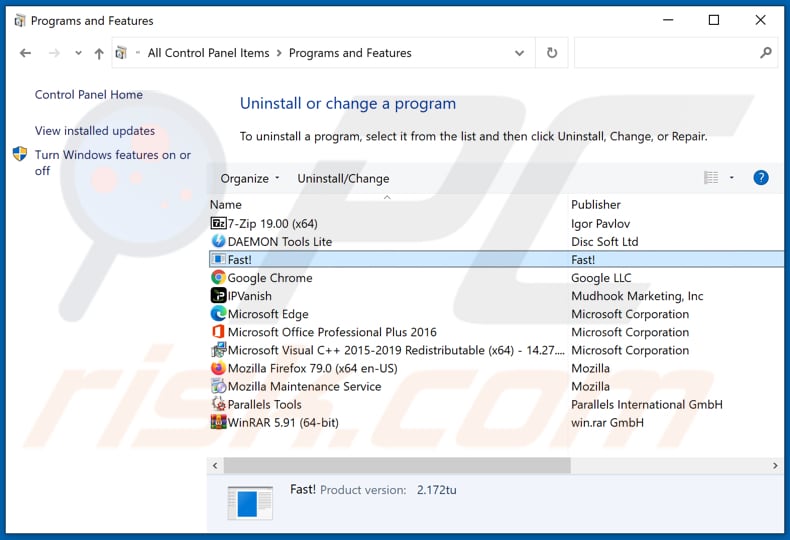
W oknie odinstalowywania programów poszukaj "Fast!" i innych podejrzanych/niedawno zainstalowanych aplikacji, wybierz te wpisy i kliknij przycisk "Odinstaluj" lub "Usuń".
Po odinstalowaniu potencjalnie niechcianej aplikacji przeskanuj swój komputer pod kątem wszelkich pozostałych niepożądanych składników lub możliwych infekcji malware. Aby przeskanować komputer, użyj zalecanego oprogramowania do usuwania złośliwego oprogramowania.
POBIERZ narzędzie do usuwania złośliwego oprogramowania
Combo Cleaner sprawdza, czy twój komputer został zainfekowany. Aby korzystać z w pełni funkcjonalnego produktu, musisz kupić licencję na Combo Cleaner. Dostępny jest 7-dniowy bezpłatny okres próbny. Combo Cleaner jest własnością i jest zarządzane przez RCS LT, spółkę macierzystą PCRisk.
Usuń nieuczciwe rozszerzenia z przeglądarek internetowych:
W czasie badania, Fast! nie zainstalował żadnych niechcianych rozszerzeń przeglądarki, jednak niektóre niechciane aplikacje mogą być instalowane razem z adware i porywaczami przeglądarki. Jeśli doświadczasz niechcianych reklam lub przekierowań podczas przeglądania Internetu, postępuj zgodnie z poniższym przewodnikiem usuwania.
Film pokazujący jak usunąć potencjalnie niechciane dodatki przeglądarki:
 Usuń złośliwe rozszerzenia z Google Chrome:
Usuń złośliwe rozszerzenia z Google Chrome:
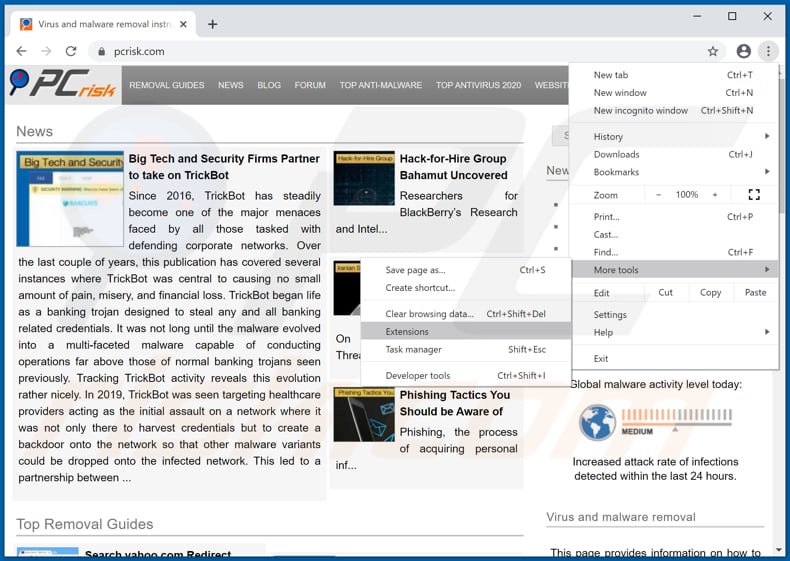
Kliknij ikonę menu Chrome ![]() (w prawym górnym rogu Google Chrome), wybierz "Więcej narzędzi" i kliknij "Rozszerzenia". Zlokalizuj wszystkie ostatnio zainstalowane podejrzane dodatki przeglądarki i usuń je.
(w prawym górnym rogu Google Chrome), wybierz "Więcej narzędzi" i kliknij "Rozszerzenia". Zlokalizuj wszystkie ostatnio zainstalowane podejrzane dodatki przeglądarki i usuń je.
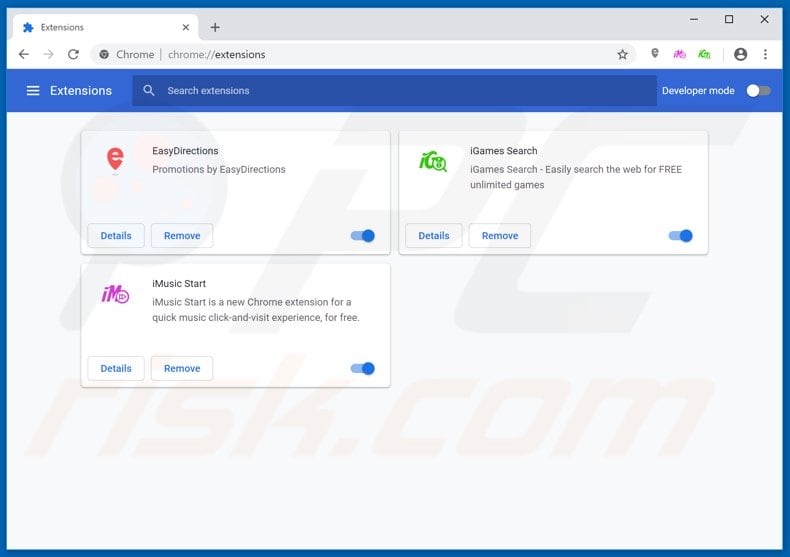
Metoda opcjonalna:
Jeśli nadal masz problem z usunięciem fast! potencjalnie niechciana aplikacja, przywróć ustawienia swojej przeglądarki Google Chrome. Kliknij ikonę menu Chrome ![]() (w prawym górnym rogu Google Chrome) i wybierz Ustawienia. Przewiń w dół do dołu ekranu. Kliknij link Zaawansowane….
(w prawym górnym rogu Google Chrome) i wybierz Ustawienia. Przewiń w dół do dołu ekranu. Kliknij link Zaawansowane….

Po przewinięciu do dołu ekranu, kliknij przycisk Resetuj (Przywróć ustawienia do wartości domyślnych).

W otwartym oknie potwierdź, że chcesz przywrócić ustawienia Google Chrome do wartości domyślnych klikając przycisk Resetuj.

 Usuń złośliwe wtyczki z Mozilla Firefox:
Usuń złośliwe wtyczki z Mozilla Firefox:
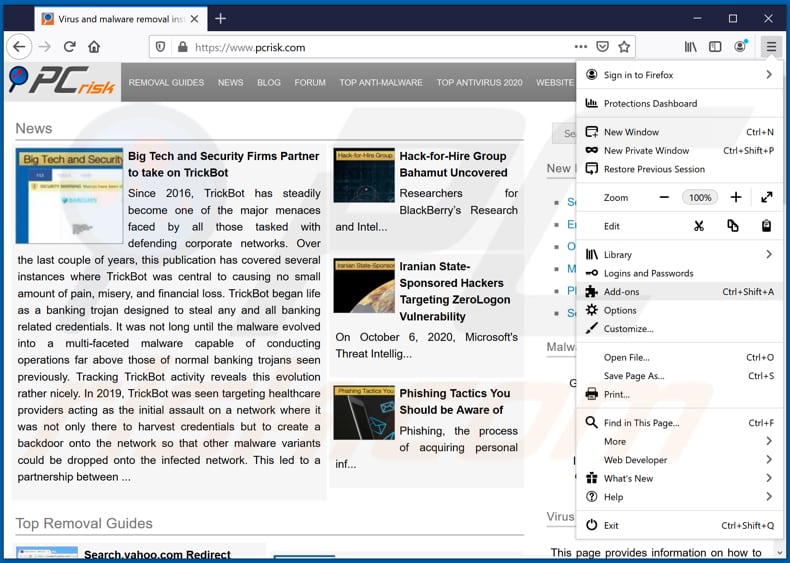
Kliknij menu Firefox ![]() (w prawym górnym rogu głównego okna), wybierz "Dodatki". Kliknij na "Rozszerzenia", w otwartym oknie usuń wszystkie ostatnio zainstalowane podejrzane wtyczki przeglądarki.
(w prawym górnym rogu głównego okna), wybierz "Dodatki". Kliknij na "Rozszerzenia", w otwartym oknie usuń wszystkie ostatnio zainstalowane podejrzane wtyczki przeglądarki.
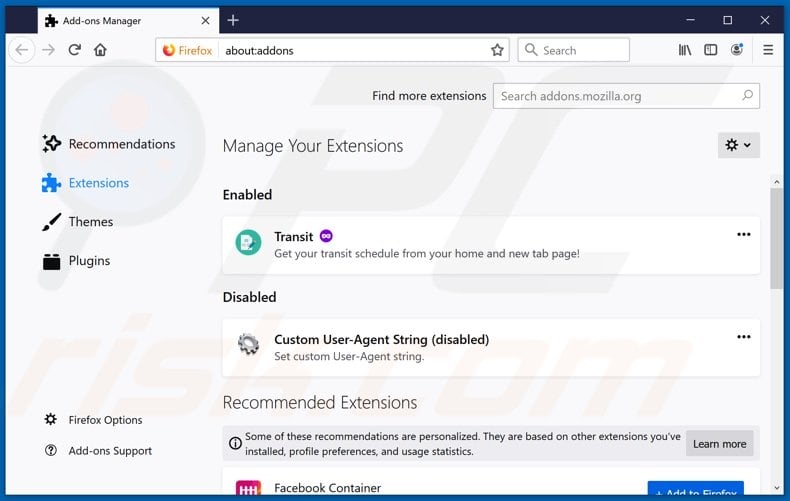
Metoda opcjonalna:
Użytkownicy komputerów, którzy mają problemy z usunięciem fast! potencjalnie niechciana aplikacja, mogą zresetować ustawienia Mozilla Firefox do domyślnych.
Otwórz Mozilla Firefox i w prawym górnym rogu okna głównego kliknij menu Firefox ![]() . W otworzonym menu kliknij na ikonę Otwórz Menu Pomoc
. W otworzonym menu kliknij na ikonę Otwórz Menu Pomoc![]() .
.

Wybierz Informacje dotyczące rozwiązywania problemów.

W otwartym oknie kliknij na przycisk Reset Firefox.

W otwartym oknie potwierdź, że chcesz zresetować ustawienia Mozilla Firefox do domyślnych klikając przycisk Reset.

 Usuwanie złośliwych rozszerzeń z Safari:
Usuwanie złośliwych rozszerzeń z Safari:

Upewnij się, że Twoja przeglądarka Safari jest aktywna, kliknij menu Safari i wybierz Preferencje....

W otwartym oknie kliknij rozszerzenia, zlokalizuj wszelkie ostatnio zainstalowane podejrzane rozszerzenia, wybierz je i kliknij Odinstaluj.
Metoda opcjonalna:
Upewnij się, że Twoja przeglądarka Safari jest aktywna i kliknij menu Safari. Z rozwijanego menu wybierz Wyczyść historię i dane witryn...

W otwartym oknie wybierz całą historię i kliknij przycisk wyczyść historię.

 Usuwanie złośliwych rozszerzeń z Microsoft Edge:
Usuwanie złośliwych rozszerzeń z Microsoft Edge:

Kliknij ikonę menu Edge ![]() (w prawym górnym rogu Microsoft Edge) i wybierz "Rozszerzenia". Znajdź wszystkie ostatnio zainstalowane podejrzane dodatki przeglądarki i kliknij "Usuń" pod ich nazwami.
(w prawym górnym rogu Microsoft Edge) i wybierz "Rozszerzenia". Znajdź wszystkie ostatnio zainstalowane podejrzane dodatki przeglądarki i kliknij "Usuń" pod ich nazwami.

Metoda opcjonalna:
Jeśli nadal masz problemy z usunięciem aktualizacji modułu Microsoft Edge przywróć ustawienia przeglądarki Microsoft Edge. Kliknij ikonę menu Edge ![]() (w prawym górnym rogu Microsoft Edge) i wybierz Ustawienia.
(w prawym górnym rogu Microsoft Edge) i wybierz Ustawienia.

W otwartym menu ustawień wybierz Przywróć ustawienia.

Wybierz Przywróć ustawienia do ich wartości domyślnych. W otwartym oknie potwierdź, że chcesz przywrócić ustawienia Microsoft Edge do domyślnych, klikając przycisk Przywróć.

- Jeśli to nie pomogło, postępuj zgodnie z tymi alternatywnymi instrukcjami wyjaśniającymi, jak przywrócić przeglądarkę Microsoft Edge.
 Usuń złośliwe dodatki z Internet Explorer:
Usuń złośliwe dodatki z Internet Explorer:
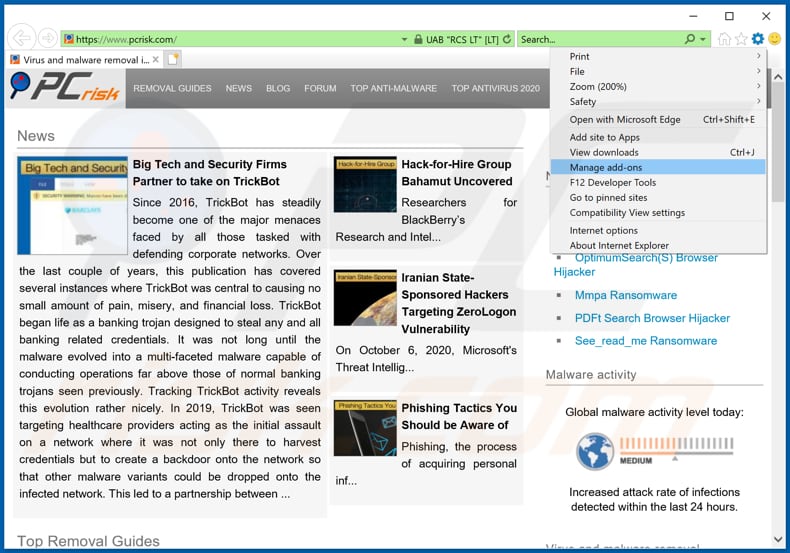
Kliknij ikonę "koła zębatego" ![]() (w prawym górnym rogu przeglądarki Internet Explorer), wybierz "Zarządzaj dodatkami". Poszukaj wszelkich ostatnio zainstalowanych podejrzanych rozszerzeń przeglądarki, wybierz te wpisy i kliknij "Usuń".
(w prawym górnym rogu przeglądarki Internet Explorer), wybierz "Zarządzaj dodatkami". Poszukaj wszelkich ostatnio zainstalowanych podejrzanych rozszerzeń przeglądarki, wybierz te wpisy i kliknij "Usuń".

Metoda opcjonalna:
Jeśli nadal występują problemy z usunięciem fast! potencjalnie niechciana aplikacja, możesz zresetować ustawienia programu Internet Explorer do domyślnych.
Użytkownicy Windows XP: Kliknij Start i kliknij Uruchom. W otwartym oknie wpisz inetcpl.cpl. W otwartym oknie kliknij na zakładkę Zaawansowane, a następnie kliknij Reset.

Użytkownicy Windows Vista i Windows 7: Kliknij logo systemu Windows, w polu wyszukiwania wpisz inetcpl.cpl i kliknij enter. W otwartym oknie kliknij na zakładkę Zaawansowane, a następnie kliknij Reset.

Użytkownicy Windows 8: Otwórz Internet Explorer i kliknij ikonę koła zębatego. Wybierz Opcje internetowe.

W otwartym oknie wybierz zakładkę Zaawansowane.

Kliknij przycisk Reset.

Potwierdź, że chcesz przywrócić ustawienia domyślne przeglądarki Internet Explorer, klikając przycisk Reset.

Podsumowanie:
 Najpopularniejsze adware i potencjalnie niechciane aplikacje infiltrują przeglądarki internetowe użytkownika poprzez pobrania bezpłatnego oprogramowania. Zauważ, że najbezpieczniejszym źródłem pobierania freeware są strony internetowe jego twórców. Aby uniknąć instalacji adware bądź bardzo uważny podczas pobierania i instalowania bezpłatnego oprogramowania. Podczas instalacji już pobranego freeware, wybierz Własne lub Zaawansowane opcje instalacji - ten krok pokaże wszystkie potencjalnie niepożądane aplikacje, które są instalowane wraz z wybranym bezpłatnym programem.
Najpopularniejsze adware i potencjalnie niechciane aplikacje infiltrują przeglądarki internetowe użytkownika poprzez pobrania bezpłatnego oprogramowania. Zauważ, że najbezpieczniejszym źródłem pobierania freeware są strony internetowe jego twórców. Aby uniknąć instalacji adware bądź bardzo uważny podczas pobierania i instalowania bezpłatnego oprogramowania. Podczas instalacji już pobranego freeware, wybierz Własne lub Zaawansowane opcje instalacji - ten krok pokaże wszystkie potencjalnie niepożądane aplikacje, które są instalowane wraz z wybranym bezpłatnym programem.
Pomoc usuwania:
Jeśli masz problemy podczas próby usunięcia adware fast! potencjalnie niechciana aplikacja ze swojego komputera, powinieneś zwrócić się o pomoc na naszym forum usuwania malware.
Opublikuj komentarz:
Jeśli masz dodatkowe informacje na temat fast! potencjalnie niechciana aplikacja lub jego usunięcia, prosimy podziel się swoją wiedzą w sekcji komentarzy poniżej.
Źródło: https://www.pcrisk.com/removal-guides/19194-fast-unwanted-application
Często zadawane pytania (FAQ)
Jaki jest cel niechcianych aplikacji?
Niechciane aplikacje mają na celu generowanie przychodów dla ich twórców/wydawców za pomocą nikczemnych środków. Na przykład aplikacje te mogą promować treści (poprzez reklamy, przekierowania itp.), promować zakupy w aplikacji, nakłaniać użytkowników do zakupu fałszywych kluczy aktywacyjnych, zbierać/sprzedawać prywatne informacje itp.
Czy niechciana aplikacja Fast! jest legalna?
Zazwyczaj niechciane aplikacje są uważane za legalne ze względu na ich umowy licencyjne użytkownika końcowego (EULA) zawierające informacje o zachowaniu oprogramowania.
Czy zainstalowanie Fast! na moim komputerze jest niebezpieczne?
Niechciane aplikacje często mają szkodliwe właściwości i mają tendencję do infiltracji systemów w pakietach (wielokrotnościach). Ogólnie rzecz biorąc, obecność niechcianego oprogramowania na urządzeniach wiąże się z infekcjami systemu, kwestiami prywatności, stratami finansowymi, a nawet kradzieżą tożsamości.
Czy Combo Cleaner pomoże mi usunąć niechcianą aplikację Fast!
Tak, Combo Cleaner może skanować urządzenia i eliminować zainstalowane niechciane/złośliwe aplikacje. Należy pamiętać, że ręczne usuwanie (wykonywane bez narzędzi bezpieczeństwa) może nie być idealnym rozwiązaniem. W niektórych przypadkach, po ręcznym usunięciu aplikacji - pozostałości plików pozostają ukryte w systemie. Pozostałości te mogą nadal działać i powodować problemy. Dlatego dokładne usunięcie oprogramowania jest niezbędne.
Udostępnij:

Tomas Meskauskas
Ekspert ds. bezpieczeństwa, profesjonalny analityk złośliwego oprogramowania
Jestem pasjonatem bezpieczeństwa komputerowego i technologii. Posiadam ponad 10-letnie doświadczenie w różnych firmach zajmujących się rozwiązywaniem problemów technicznych i bezpieczeństwem Internetu. Od 2010 roku pracuję jako autor i redaktor Pcrisk. Śledź mnie na Twitter i LinkedIn, aby być na bieżąco z najnowszymi zagrożeniami bezpieczeństwa online.
Portal bezpieczeństwa PCrisk jest prowadzony przez firmę RCS LT.
Połączone siły badaczy bezpieczeństwa pomagają edukować użytkowników komputerów na temat najnowszych zagrożeń bezpieczeństwa w Internecie. Więcej informacji o firmie RCS LT.
Nasze poradniki usuwania malware są bezpłatne. Jednak, jeśli chciałbyś nas wspomóc, prosimy o przesłanie nam dotacji.
Przekaż darowiznęPortal bezpieczeństwa PCrisk jest prowadzony przez firmę RCS LT.
Połączone siły badaczy bezpieczeństwa pomagają edukować użytkowników komputerów na temat najnowszych zagrożeń bezpieczeństwa w Internecie. Więcej informacji o firmie RCS LT.
Nasze poradniki usuwania malware są bezpłatne. Jednak, jeśli chciałbyś nas wspomóc, prosimy o przesłanie nam dotacji.
Przekaż darowiznę
▼ Pokaż dyskusję